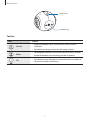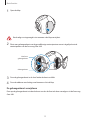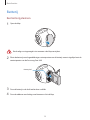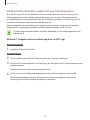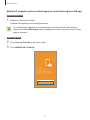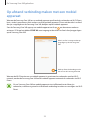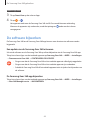2
Inhoud
Basisfuncties
3 Lees dit eerst
4 Over de Samsung Gear 360
5 Inhoud van de verpakking
6 Indeling van het apparaat
8 Indicatorlampje
9 Camerastatusscherm
11 Geheugenkaart
14 Batterij
17 De Samsung Gear 360 bevestigen op het
statief
18 De Samsung Gear 360 in- en uitschakelen
18 De Samsung Gear 360 verbinden met een
mobiel apparaat
De Samsung Gear 360
gebruiken
24 De menu's van de Samsung Gear 360
gebruiken
25 Op afstand verbinding maken met een
mobiel apparaat
26 Video's opnemen of foto's maken
37 Video's of foto's bekijken
42 Gear 360 ActionDirector gebruiken
43 Bestanden overbrengen naar een
computer
43 Verbinding maken met de Google Street
View-app
44 De software bijwerken
45 Instellingen
Bijlage
47 Problemen oplossen

3
Basisfuncties
Lees dit eerst
Lees deze gebruiksaanwijzing door zodat u verzekerd bent van veilig en correct gebruik voordat u
dit apparaat in gebruik neemt.
•
Afbeeldingen kunnen er anders uitzien dan het daadwerkelijke product. Inhoud is onhevig
aan wijziging zonder voorafgaande kennisgeving. Voor meer informatie kunt u de volledige
gebruiksaanwijzing raadplegen. Ga naar www.samsung.com voor apparaatinformatie, de
gebruiksaanwijzing en meer.
•
Controleer voordat u andere apparaten gaat gebruiken of deze compatibel zijn met de Samsung
Gear 360. Ga naar www.samsung.com voor een lijst met compatibele mobiele apparaten.
•
Dit product bevat bepaalde gratis/opensourcesoftware. Voor instructies voor het bekijken van
de open-sourcelicentie gaat u naar de website van Samsung (opensource.samsung.com).
Symbolen in deze gebruiksaanwijzing
Waarschuwing: situaties die letsel kunnen veroorzaken bij u of anderen
Let op: situaties die schade aan het apparaat of andere apparatuur kunnen veroorzaken
Opmerking: opmerkingen, gebruikstips of aanvullende informatie

Basisfuncties
4
Over de Samsung Gear 360
De Samsung Gear 360-camera legt in één opname 360-graden video’s en foto’s van u en uw
omgeving vast. U kunt het perspectief van 360-graden video’s en foto’s horizontaal en verticaal
draaien om ze vanuit verschillende hoeken te bekijken. De twee visooglenzen leggen video's en
foto's van hoge kwaliteit vast en u kunt de inhoud gemakkelijk bewerken of delen. Als u een Gear VR
gebruikt, kunt u helemaal opgaan in de 360-graden inhoud.
Wanneer u de Samsung Gear 360 verbindt met uw mobiele apparaat via Bluetooth of Wi-Fi Direct,
kunt u video's en foto's op afstand opnemen vanaf het mobiele apparaat. U kunt ook de video's en
foto's op het verbonden mobiele apparaat weergeven of bewerken.

Basisfuncties
5
Inhoud van de verpakking
Controleer of de doos de volgende onderdelen bevat:
•
Samsung Gear 360
•
Batterij
•
Statief
•
Snelstartgids
•
Welke onderdelen bij de Samsung Gear 360 worden geleverd en welke accessoires
beschikbaar zijn, is afhankelijk van uw regio of serviceprovider.
•
De meegeleverde onderdelen zijn uitsluitend voor deze Samsung Gear 360 ontworpen
en zijn mogelijk niet compatibel met andere apparaten.
•
Afbeeldingen en specificaties zijn onderhevig aan wijzigingen zonder voorafgaande
kennisgeving.
•
Bij de plaatselijke Samsung-dealer kunt u extra accessoires kopen. Controleer of ze
compatibel zijn met de Samsung Gear 360 voordat u ze aanschaft.
•
Gebruik alleen door Samsung goedgekeurde accessoires. Het gebruik van niet-
goedgekeurde accessoires kan prestatieproblemen veroorzaken en defecten die niet
door de garantie worden gedekt.
•
De beschikbaarheid van alle accessoires is onderhevig aan wijziging en is volledig
afhankelijk van de fabrikanten. Raadpleeg de Samsung-website voor meer informatie
over beschikbare accessoires.

Basisfuncties
6
Indeling van het apparaat
Batterijvergrendeling
Batterijsleuf
Sleuf voor
geheugenkaart
Multifunctionele
aansluiting
Camerastatusscherm
Camera aan de
voorzijde
Microfoon
Klep
NFC-antenne
OK-toets
Statuslampje van de
camera aan de
achterzijde
Camera aan de
achterzijde
Luidspreker
Microfoon
Indicatorlampje
Menutoets
Statuslampje van de
camera aan de
voorzijde

Basisfuncties
7
Aan/uit-toets
Statiefopening
Toetsen
Toets Functie
Aan/uit
•
Ingedrukt houden om de Samsung Gear 360 in of uit te
schakelen.
•
Indrukken om terug te keren naar het vorige scherm.
Menu
•
Herhaaldelijk indrukken om naar het gewenste menu te gaan.
•
Ingedrukt houden om verbindingsstanden te openen.
OK
•
Indrukken om een video op te nemen of een foto te maken, of
de gewenste optie te selecteren.

Basisfuncties
8
Indicatorlampje
Het indicatorlampje laat de status van uw Samsung Gear 360 zien.
Indicatorlampje
Kleur Status
Knippert driemaal blauw
•
Bezig met inschakelen
•
Bezig met formatteren van de geheugenkaart of resetten van
de Samsung Gear 360.
Knippert driemaal rood
•
Bezig met uitschakelen
Knippert rood
•
Batterijspanning is laag (minder dan 10%)
•
Oververhit
Blijft rood
•
De batterij wordt opgeladen
Blijft groen
•
De batterij is volledig opgeladen
Rood
→
Groen
→
Blauw
•
Bluetooth-koppelingsstand
Blijft blauw
•
Via Bluetooth met een mobiel apparaat verbonden
Knippert blauw
•
Bezig met overbrengen van video’s of foto’s of de software
wordt bijgewerkt

Basisfuncties
9
Camerastatusscherm
Hier kunt u toegang krijgen tot opties, zoals camerastanden en verbindingsstanden, en de
status van de Samsung Gear 360 bekijken via berichten en indicatorpictogrammen op het
camerastatusscherm.
Camerastatusscherm
Indicatorpictogrammen
De indicatorprogrammen verschijnen op het camerastatusscherm.
Huidige opnamestand
Beschikbare
video-opnametijd/
beschikbaar aantal foto's
dat u kunt maken
Verbonden via Bluetooth
Batterijlading/
oplaadstatus
Pictogram Functie
Batterijlading
Oplaadstatus batterij
•
: bezig met opladen
•
: oververhit
•
: oplader niet correct aangesloten

Basisfuncties
10
Pictogram Functie
Via Bluetooth met een mobiel apparaat verbonden
Bluetooth-koppelingsstand
Bluetooth-koppelingsstand beëindigd
Videostand
Een video opnemen
Fotostand
Timelapse-stand
Maak meerdere foto’s op bepaalde intervallen en sla ze op als één video.
Opname-interval voor timelapse
Een timelapse-video opnemen
Loopingvideo-stand
Neem doorlopend een video op door een ingestelde periode van de eerder
opgenomen inhoud te overschrijven en de nieuwe inhoud op te slaan.
Overschrijftijd voor loopingvideo
Geheugenkaart vol
Geen geheugenkaart
Geheugenkaartfout
Aangesloten op computer
USB-verbindingsfout
Verbonden met de Google Street View-app

Basisfuncties
11
Geheugenkaart
Een geheugenkaart installeren
Er moet een geheugenkaart worden geplaatst om foto's of video's te maken. U kunt
geheugenkaarten met een maximale capaciteit van 200 GB gebruiken in het apparaat. Afhankelijk
van de fabrikant van de geheugenkaart en het type geheugenkaart, zijn sommige geheugenkaarten
mogelijk niet compatibel met uw apparaat.
•
Sommige geheugenkaarten zijn mogelijk niet volledig compatibel met de Samsung Gear
360. Het gebruik van een incompatibele geheugenkaart kan resulteren in beschadiging
van de Samsung Gear 360 of de geheugenkaart en kan bovendien gegevens op de kaart
beschadigen.
•
Als u een geheugenkaart met lage schrijfsnelheid gebruikt, kan het opnemen van uw
video worden onderbroken omdat de kaart de gegevens niet kan verwerken met de
snelheid dat de video wordt opgenomen. Als dit zich voordoet, vervangt u de kaart door
een geheugenkaart met een hogere schrijfsnelheid of verkleint u de video.
•
Let erop dat u de geheugenkaart met de juiste kant naar boven in het apparaat plaatst.
•
Geheugenkaarten zijn los verkrijgbaar.
•
Als u een geheugenkaart plaatst of verwijdert terwijl de Samsung Gear 360 is
ingeschakeld, wordt het apparaat uitgeschakeld.
•
Veel schrijven en verwijderen van gegevens verkort de levensduur van de
geheugenkaart.
•
Als er geen kaart is ingevoerd, zal
No card
op het camerastatusscherm worden
weergegeven.

Basisfuncties
12
1
Open de klep.
Beschadig uw vingernagels niet wanneer u de klep verwijdert.
2
Plaats een geheugenkaart met de goudkleurige contactpunten correct uitgelijnd met de
contactpunten van de Samsung Gear 360.
Sleuf voor
geheugenkaart
Geheugenkaart
3
Duw de geheugenkaart in de sleuf totdat de kaart vastklikt.
4
Duw de rubberen aansluiting naar binnen en sluit de klep.
De geheugenkaart verwijderen
Duw op de geheugenkaart tot deze loskomt van de sleuf en trek deze vervolgens uit de Samsung
Gear 360.

Basisfuncties
13
De geheugenkaart formatteren
Een geheugenkaart die op een computer is geformatteerd, is mogelijk niet compatibel met de
Samsung Gear 360. Formatteer de geheugenkaart met de Samsung Gear 360 of via de Samsung
Gear 360-app.
Vergeet niet een back-up van alle belangrijke gegevens op de geheugenkaart te maken
voordat u de geheugenkaart formatteert. De fabrieksgarantie dekt geen schade door verlies
van gegevens vanwege iets wat de gebruiker doet.
Formatteren met de Samsung Gear 360
1
Druk op de menutoets tot
Settings
wordt weergegeven en druk vervolgens op de OK-toets om
deze optie te selecteren.
2
Druk op de menutoets tot
Format
wordt weergegeven en druk vervolgens op de OK-toets om
deze optie te selecteren.
3
Druk op de menutoets tot
Yes
wordt weergegeven en druk vervolgens op de OK-toets om deze
optie te selecteren.
Er verschijnt een bevestigingsmelding op het camerastatusscherm als het formatteren is
voltooid.
Formatteren via de Samsung Gear 360-app
1
Tik op het scherm Apps van het mobiele apparaat op
Samsung Gear 360
→
MEER
→
Instellingen
.
2
Tik op
Resetten en formatteren
→
SD-kaart Gear 360 formatteren
.
Er verschijnt een bevestigingsmelding op het camerastatusscherm als het formatteren is
voltooid.

Basisfuncties
14
Batterij
Een batterij plaatsen
1
Open de klep.
Beschadig uw vingernagels niet wanneer u de klep verwijdert.
2
Plaats de batterij met de goudkleurige contactpunten van de batterij correct uitgelijnd met de
contactpunten van de Samsung Gear 360.
Batterijsleuf
3
Duw de batterij in de sleuf totdat deze vastklikt.
4
Duw de rubberen aansluiting naar binnen en sluit de klep.

Basisfuncties
15
De batterij opladen
Laad de batterij op voordat u deze voor het eerst gebruikt of als u de batterij langere tijd niet hebt
gebruikt.
Gebruik alleen opladers, batterijen en kabels die zijn goedgekeurd door Samsung. Bij
gebruik van niet-goedgekeurde opladers of kabels bestaat het risico dat de batterij ontploft
of dat de Gear schade oploopt.
•
Opladers zijn los verkrijgbaar.
•
Als u een andere voedingsbron dan de oplader gebruikt, zoals een computer, kan dit
zorgen voor een lagere oplaadsnelheid vanwege een lagere elektrische stroom.
•
Tijdens het opladen kunnen de Samsung Gear 360 en de oplader warm worden. Dit is
normaal en heeft geen nadelige invloed op de levensduur of prestaties van de Samsung
Gear 360. Als de temperatuur hoger wordt dan een bepaald niveau, wordt het opladen
van de batterij gestopt.
•
Tijdens het opnemen van een video, gebruik van de timelapse functie of gebruik op
afstand van de zoeker op het aangesloten mobiele apparaat kunt u de Samsung Gear 360
niet opladen.
•
Activeer de functie automatisch uitschakelen om batterijvoeding te besparen.
•
Als de Samsung Gear 360 niet goed oplaadt, kunt u met de Samsung Gear 360 en de
oplader naar een Samsung Servicecenter gaan.
1
Steek het kleine uiteinde van de oplader in de multifunctionele aansluiting van de Samsung
Gear 360, en steek de stekker van de oplader in een stopcontact.
Multifunctionele
aansluiting
Als u de oplader onjuist aansluit, kan dit aanzienlijke schade aan de Samsung Gear 360
veroorzaken. Schade veroorzaakt door verkeerd gebruik, valt niet onder de garantie.

Basisfuncties
16
2
Als de batterij volledig is opgeladen, koppelt u de Samsung Gear 360 los van de oplader. Koppel
de oplader eerst los van de Samsung Gear 360 en vervolgens van het stopcontact.
•
Om stroom te besparen moet u de oplader loskoppelen wanneer u deze niet gebruikt.
De oplader beschikt niet over een aan/uit-schakelaar. U moet daarom de oplader
loskoppelen van het stopcontact wanneer u deze niet gebruikt, om te voorkomen dat
u energie verspilt. De oplader moet in de buurt van het stopcontact blijven tijdens het
opladen en moet eenvoudig te bereiken zijn.
•
Als het indicatorlampje niet werkt zoals beschreven, verwijdert u de lader uit de Samsung
Gear 360 en sluit u deze opnieuw aan.
De batterij verwijderen
Druk op de batterijvergrendeling en schuif deze opzij om de batterij uit te nemen.
Batterijvergrendeling
Schakel de Samsung Gear 360 uit voordat u de batterij verwijdert. Als u dit niet doet, kan de
Samsung Gear 360 beschadigd raken.

Basisfuncties
17
De Samsung Gear 360 bevestigen op het statief
Gebruik een statief om te voorkomen dat de camera schudt.
Steek het statief in de statiefopening van de Samsung Gear 360 en draai het statief tot het stevig is
bevestigd aan de Samsung Gear 360.
2
1
Als de Samsung Gear 360 niet stevig is bevestigd, kan deze per ongeluk losraken van het
statief en worden beschadigd.

Basisfuncties
18
De Samsung Gear 360 in- en uitschakelen
Houd de aan/uit-toets ingedrukt om de Samsung Gear 360 in te schakelen.
Om de Samsung Gear 360 uit te schakelen, houdt u de aan/uit-toets ingedrukt.
•
De Samsung Gear 360 wordt uitgeschakeld als het apparaat gedurende een bepaalde
periode niet wordt gebruikt. Als u de optie
Auto power off after
gebruikt, kunt u de
tijdsduur aanpassen die de Samsung Gear 360 wacht tot deze wordt uitgeschakeld.
Raadpleeg Instellingen voor meer informatie.
•
Houd u aan waarschuwingen en aanwijzingen van geautoriseerd personeel op bepaalde
plaatsen, bijvoorbeeld in vliegtuigen en ziekenhuizen.
De Samsung Gear 360 verbinden met een mobiel
apparaat
De Samsung Gear 360-app installeren
Als u uw Samsung Gear 360 wilt verbinden met een mobiel apparaat, installeert u de Samsung Gear
360-app op het mobiele apparaat.
Methode 1: de app installeren via NFC-tags
1
Als het mobiele apparaat de NFC-functie ondersteunt, activeert u de functie.

Basisfuncties
19
2
Houd het NFC-antennegebied van de Samsung Gear 360 tegen het NFC-antennegebied van het
mobiele apparaat.
Het begeleidingsscherm voor de app-installatie wordt weergegeven.
3
Volg de instructies op het scherm van het mobiele apparaat om de installatie te voltooien.
U kunt deze methode gebruiken zonder de Samsung Gear 360 in te schakelen.
NFC-antenne
Methode 2: de app downloaden uit app-stores
Afhankelijk van uw apparaat kunt u de Samsung Gear 360-app downloaden uit de volgende app-
stores:
•
Samsung Android-apparaten:
Galaxy Apps
, apps.samsung.com/gear360
•
Andere Android-apparaten:
Play Store
, apps.samsung.com/gear360

Basisfuncties
20
Via Bluetooth verbinding maken met een mobiel apparaat
Als u de Samsung Gear 360 wilt bedienen vanaf uw mobiele apparaat, moet de Samsung Gear
360 zijn gekoppeld met het mobiele apparaat. Nadat de Samsung Gear 360 is gekoppeld met
het mobiele apparaat, probeert de Samsung Gear 360 elke keer wanneer u de Samsung Gear 360
inschakelt, verbinding te maken met het mobiele apparaat.
Nadat de apparaten zijn verbonden, kunt u video's opnemen en foto's maken met het mobiele
apparaat en de vastgelegde inhoud op het mobiele apparaat bekijken via Wi-Fi Direct.
De verbindingsmethoden kunnen verschillen afhankelijk van uw mobiele apparaat en de
softwareversie.
Methode 1: koppelen met een mobiel apparaat via NFC-tags
Samsung Gear 360
1
Schakel de Samsung Gear 360 in.
Mobiel apparaat
2
Als het mobiele apparaat de NFC-functie ondersteunt, activeert u de functie.
3
Houd het NFC-antennegebied van de Samsung Gear 360 tegen het NFC-antennegebied van het
mobiele apparaat.
De Bluetooth-functie wordt automatisch geactiveerd.
4
Als het venster met het Bluetooth-koppelingsverzoek wordt weergegeven, tikt u op
OK
.
Het Bluetooth-pictogram wordt op het camerastatusscherm weergegeven wanneer de
Samsung Gear 360 en het mobiele apparaat zijn verbonden.

Basisfuncties
21
Methode 2: koppelen met een mobiel apparaat via de Samsung Gear 360-app
Samsung Gear 360
1
Schakel de Samsung Gear 360 in.
De Bluetooth-koppelingsstand wordt geactiveerd.
Als u de Bluetooth-koppelingsstand handmatig wilt activeren, houdt u de menutoets
ingedrukt tot
Gear 360 Manager
wordt weergegeven en drukt u op de OK-toets om deze
optie te selecteren.
Mobiel apparaat
2
Tik op
Samsung Gear 360
op het scherm Apps.
3
Tik op
VERBIND MET GEAR 360
.

Basisfuncties
22
4
Als het Bluetooth-verbindingsvenster wordt weergegeven, tikt u op
OK
.
Het mobiele apparaat zoekt naar apparaten om mee te koppelen.
5
Volg de instructies op het scherm om de verbinding te voltooien.
Het Bluetooth-pictogram wordt op het camerastatusscherm weergegeven wanneer de
Samsung Gear 360 en het mobiele apparaat zijn verbonden.
De verbinding met de Samsung Gear 360 verbreken of weer verbinding maken
Tik op het scherm Apps van het mobiele apparaat op
Samsung Gear 360
→
MEER
→
Verbinding
verbreken
. De verbinding tussen de Samsung Gear 360 en het mobiele apparaat wordt verbroken.
Als u weer verbinding wilt maken met de Samsung Gear 360, houdt u het NFC-antennegebied
van de Samsung Gear 360 tegen het NFC-antennegebied van uw mobiele apparaat of tikt u op
VERBINDEN
op het scherm van de Samsung Gear 360-app.
Verbinding met een nieuwe Samsung Gear 360 maken
Nadat u de koppeling tussen de Samsung Gear 360 en uw mobiele apparaat ongedaan hebt
gemaakt, kunt u verbinding maken met een andere Samsung Gear 360.
Tik op het scherm Apps van uw mobiele apparaat op
Samsung Gear 360
→
MEER
→
Verb. met
nieuwe Gear 360
.
Opmerkingen over het gebruik van Bluetooth
Bluetooth is een norm voor draadloze technologie die een frequentie van 2,4 GHz gebruikt om
verschillende apparaten over korte afstanden met elkaar te verbinden. Hiermee kunt u verbinding
maken en gegevens uitwisselen met andere apparaten waarop Bluetooth is ingeschakeld, zonder
dat hiervoor kabels nodig zijn.
•
Om problemen te voorkomen wanneer u uw Samsung Gear 360 verbindt met een ander
apparaat, moet u de apparaten dicht bij elkaar plaatsen.
•
Controleer of uw Samsung Gear 360 en het andere Bluetooth-apparaat zich binnen het
Bluetooth-bereik (10 m) bevinden. De afstand kan verschillen afhankelijk van de omgeving
waarin de apparaten worden gebruikt.

Basisfuncties
23
•
Controleer of er zich geen obstakels bevinden tussen de headset en de Samsung Gear 360, zoals
personen, muren, hoeken of hekken.
•
Raak de Bluetooth-antenne van een verbonden apparaat niet aan.
•
Bluetooth gebruikt dezelfde frequentie als bepaalde industriële, wetenschappelijke en
medische producten en producten met laag stroomverbruik en er kan storing optreden
wanneer u verbinding maakt in de buurt van dergelijke typen producten.
•
Sommige apparaten, vooral apparaten die niet door Bluetooth SIG zijn getest of goedgekeurd,
zijn mogelijk niet compatibel met uw Samsung Gear 360.
•
Gebruik de Bluetooth-functie niet voor illegale doeleinden (bijvoorbeeld illegale kopieën maken
van bestanden of illegaal gesprekken opnemen voor commerciële doeleinden).

24
De Samsung Gear 360
gebruiken
De menu's van de Samsung Gear 360 gebruiken
U kunt menu's die op het camerastatusscherm worden weergegeven, selecteren en gebruiken door
op de toetsen op de Samsung Gear 360 te drukken.
Menu's openen en selecteren
1
Druk op de menutoets of houd deze ingedrukt.
2
Druk op de menutoets tot het gewenste menu wordt weergegeven.
3
Druk op de OK-toets om het menu te selecteren.
Druk op de aan/uit-toets om de selectie ongedaan te maken of terug te gaan naar het vorige
menu.
Beschikbare menu's
Wanneer u op de menutoets drukt:
•
Video
: opnamestand. Raadpleeg Video’s opnemen voor meer informatie.
•
Photo
: opnamestand. Raadpleeg Foto’s maken voor meer informatie.
•
Time lapse
: timelapse-stand. Raadpleeg Timelapse voor meer informatie.
•
Video looping
: loopingvideo-stand. Raadpleeg Loopingvideo voor meer informatie.
•
Settings
: instellingen aanpassen. Raadpleeg Instellingen voor meer informatie.
Wanneer u de menutoets ingedrukt houdt:
•
Gear 360 Manager
: de Bluetooth-koppelingsstand activeren.
•
Remote control
: de afstandsbedieningsstand activeren.
•
Google Street View
: de verbindingsstand voor de Google Street View-app activeren.

De Samsung Gear 360 gebruiken
25
Op afstand verbinding maken met een mobiel
apparaat
Wanneer de Samsung Gear 360 en uw mobiele apparaat op afstand zijn verbonden via Wi-Fi Direct,
kunt u video’s opnemen en foto’s maken vanaf het mobiele apparaat. U kunt ook de video’s en foto’s
die zijn vastgelegd met de Samsung Gear 360, bekijken op het mobiele apparaat.
Start de Samsung Gear 360-app op uw mobiele apparaat en tik op
om de externe zoeker te
activeren. Of tik op het tabblad
GEAR 360
voor toegang tot de video’s en foto’s die zijn opgeslagen
op de Samsung Gear 360.
Video's en foto's weergeven die zijn
opgeslagen op de Samsung Gear
360.
Maak op afstand verbinding met de
camera van de Samsung Gear 360.
Wanneer de Wi-Fi-functie van uw mobiele apparaat is geactiveerd en verbonden met het Wi-Fi-
netwerk, worden de Samsung Gear 360 en het mobiele apparaat automatisch verbonden via Wi-Fi
Direct.
Als uw Samsung Gear 360 en mobiele apparaat niet via Bluetooth met elkaar zijn
verbonden, wordt eerst getracht via Bluetooth verbinding te maken en vervolgens via Wi-Fi
Direct.

De Samsung Gear 360 gebruiken
26
Opmerkingen over het gebruik van Wi-Fi
•
Gebruik uw Samsung Gear 360 en het verbonden apparaat binnen het aangegeven
verbindingsbereik (5 m). De afstand kan verschillen afhankelijk van de omgeving waarin de
apparaten worden gebruikt.
•
Controleer of er zich geen obstakels bevinden tussen de headset en de Samsung Gear 360, zoals
personen, muren, hoeken of hekken.
•
Als een mobiel apparaat verbinding maakt met de Samsung Gear 360 via Wi-Fi Direct terwijl het
met een Wi-Fi netwerk is verbonden, kan het scherm van het mobiele apparaat knipperen door
de beperkte beschikbaarheid van het Wi-Fi netwerk.
•
Het gebruik van een mobiel apparaat nabij andere apparaten die verbonden zijn met het Wi-Fi
netwerk kan de signaalsterkte beïnvloeden en tot een knipperend scherm leiden.
•
De overdrachttijd kan langer zijn afhankelijk van de Wi-Fi verbindingsstatus en bestandsgrootte.
Video's opnemen of foto's maken
Introductie
Met de camera aan de voorzijde en de camera aan de achterzijde kunt u rechtstreeks vanaf de
Samsung Gear 360 video's opnemen en foto's maken. Wanneer de Samsung Gear 360 is verbonden
met uw mobiele apparaat, kunt u video's en foto's op afstand vastleggen via de zoeker van uw
mobiele apparaat.
•
Er moet een geheugenkaart worden geplaatst om foto's of video's te maken.
•
Vanwege de structuur van de cameralens kunnen vastgelegde video’s en foto’s blinde
vlekken bevatten. Wanneer u video's en foto's vastlegt met zowel de camera aan de
voorzijde als de camera aan de achterzijde, is de rand waar twee afbeeldingen worden
samengevoegd, mogelijk niet vloeiend.
Cameragebruik
•
Maak geen foto's of video's van andere personen zonder hun toestemming.
•
Maak geen foto's of video's indien dat wettelijk niet is toegestaan.
•
Maak geen foto's of video's op plaatsen waar u mogelijk de privacy van anderen schendt.

De Samsung Gear 360 gebruiken
27
Tips voor het maken van optimale opnamen met de Samsung
Gear 360
•
Plaats het onderwerp in het midden van het frame in de zoeker van de camera.
•
In de dubbele-lensstand is de rand waar twee afbeeldingen worden samengevoegd,
natuurlijker wanneer u onderwerpen meer dan 80 cm uit elkaar plaatst.
•
Zorg ervoor dat de lenzen schoon zijn en raak de lenzen niet aan terwijl video’s en foto’s worden
vastgelegd.
•
Gebruik een statief om te voorkomen dat de camera schudt. Als de video’s en foto’s stabiel zijn,
kunt u nog meer genieten wanneer u ze bekijkt op de Gear VR.
Een camera selecteren
Selecteer een camera om te gebruiken. Het statuslampje van de geselecteerde camera wordt rood.
Het mobiele apparaat gebruiken
1
Tik op het scherm Apps van het mobiele apparaat op
Samsung Gear 360
.
2
Tik op .
De zoeker wordt weergegeven.
3
Tik op en selecteer een camera.
•
Enkele lens: voor
: gebruik in de stand voor één lens de camera aan de voorzijde om
180-graden video’s of foto’s vast te leggen.
•
Enkele lens: achter
: gebruik in de stand voor één lens de camera aan de achterzijde om
180-graden video’s of foto’s vast te leggen.
•
Dubbele lens
: gebruik in de stand voor de dubbele lens de camera aan de voorzijde en
de camera aan de achterzijde tegelijkertijd om 360-graden video’s of foto’s vast te leggen.

De Samsung Gear 360 gebruiken
28
De Samsung Gear 360 gebruiken
1
Druk op de menutoets tot
Settings
wordt weergegeven en druk vervolgens op de OK-toets om
deze optie te selecteren.
2
Druk op de menutoets tot
Switch lens
wordt weergegeven en druk vervolgens op de OK-toets
om deze optie te selecteren.
3
Druk op de menutoets tot de gewenste camera wordt weergegeven en druk vervolgens op de
OK-toets om deze te selecteren.
•
Single lens Front
: gebruik in de stand voor één lens de camera aan de voorzijde om
180-graden video’s of foto’s vast te leggen.
•
Single lens Rear
: gebruik in de stand voor één lens de camera aan de achterzijde om
180-graden video’s of foto’s vast te leggen.
•
Dual lens
: gebruik in de stand voor de dubbele lens de camera aan de voorzijde en de
camera aan de achterzijde tegelijkertijd om 360-graden video’s of foto’s vast te leggen.
Video's opnemen
Neem 360-graden video’s op in de stand voor de dubbele lens of neem 180-graden video’s op in de
stand voor één lens.
Als u video's opneemt of de streamingfunctie langere tijd gebruikt, kunnen de Samsung
Gear 360 en de batterij mogelijk heet worden. Als de temperatuur een bepaald punt bereikt,
zal de Samsung Gear 360 stoppen met opnemen en automatisch uitschakelen om schade
te voorkomen. Als de Samsung Gear 360 vanwege oververhitting is uitgeschakeld, moet u
even wachten tot deze is afgekoeld voordat u hem weer gaat gebruiken.
Grote bestanden worden in eenheden van 1,8 GB gesplitst en opgeslagen.

De Samsung Gear 360 gebruiken
29
Het mobiele apparaat gebruiken
1
Tik op het scherm Apps van het mobiele apparaat op
Samsung Gear 360
.
2
Tik op .
De zoeker wordt weergegeven.
Snelle instellingen
De
instelpictogrammen
verbergen of
weergeven.
Camera-instellingen
Camerastand
wijzigen. (Stand voor
één lens of stand voor
dubbele lens.)
Voorbeeldstand
wijzigen.
Voorbeeldminiatuur
3
Tik op
STAND
→
Video
.
4
Richt de camera op een onderwerp en tik op om een video op te nemen.
Tijdens de opname knippert het camerastatuslampje rood.
Spreid twee vingers op het scherm om in te zoomen en knijp ze samen om uit te zoomen.
5
Tik op
om de opname van de video te stoppen.
De video wordt opgeslagen op de geheugenkaart van de Samsung Gear 360.
De beschikbare video-opnametijd wordt weergegeven op het camerastatusscherm.

De Samsung Gear 360 gebruiken
30
Voorbeeldstand wijzigen
In de dubbele-lensstand kunt u de voorbeeldstand wijzigen om op verschillende manieren een
voorbeeld te bekijken van afbeeldingen die worden gemaakt met de camera aan de voorzijde en de
camera aan de achterzijde.
Tik in de zoeker op
om de voorbeeldstand te wijzigen.
•
Dubbel
: het scherm splitsen om de schermen van de camera aan de voorzijde en de camera
aan de achterzijde beide weer te geven.
•
Panoramaweerg.
: de afbeelding in breedbeeldweergave weergeven.
•
Weergave 360°
: de voorbeeldafbeelding weergeven in een ronde vorm. Sleep met uw
vinger in de gewenste richting over het scherm om de afbeelding vanuit verschillende hoeken
te bekijken. Als u de weergavehoek wilt terugzetten op de standaardinstelling, tikt u op
.
De Samsung Gear 360 gebruiken
1
Druk op de menutoets tot
Video
wordt weergegeven en druk vervolgens op de OK-toets om
deze optie te selecteren.
2
Druk op de OK-toets om een video op te nemen.
Tijdens de opname knippert het camerastatuslampje rood en wordt de opnametijd
weergegeven op het camerastatusscherm.
3
Druk op de OK-toets om het opnemen van de video te stoppen.
De video wordt opgeslagen op de geheugenkaart van de Samsung Gear 360.
De beschikbare video-opnametijd wordt weergegeven op het camerastatusscherm.

De Samsung Gear 360 gebruiken
31
Foto's maken
Maak 360-graden foto’s in de stand voor de dubbele lens of maak 180-graden foto’s in de stand voor
één lens.
Het mobiele apparaat gebruiken
1
Tik op het scherm Apps van het mobiele apparaat op
Samsung Gear 360
.
2
Tik op
.
De zoeker wordt weergegeven.
3
Tik op
STAND
→
Foto
.
4
Richt de camera op een onderwerp en tik op om een video te maken.
De foto wordt opgeslagen op de geheugenkaart van de Samsung Gear 360.
Het beschikbare aantal foto's dat u kunt maken, wordt weergegeven op het
camerastatusscherm.
De Samsung Gear 360 gebruiken
1
Druk op de menutoets tot
Photo
wordt weergegeven en druk vervolgens op de OK-toets om
deze optie te selecteren.
2
Druk op de OK-toets om een foto te maken.
De foto wordt opgeslagen op de geheugenkaart van de Samsung Gear 360.
•
Het beschikbare aantal foto’s dat u kunt maken, wordt weergegeven op het
camerastatusscherm.
•
Het totaal aantal foto's dat u nog kunt maken zal afhankelijk van de instellingen van de
Samsung Gear 360 mogelijk niet afnemen nadat u foto's heeft gemaakt.

De Samsung Gear 360 gebruiken
32
Timelapse
Maak meerdere foto’s op bepaalde intervallen en sla ze op als één video. Als u de video’s afspeelt,
kunt u zien hoe het onderwerp er anders uitziet vanuit verschillende perspectieven.
U kunt geen voorbeeld van de afbeeldingen weergeven tijdens de opname.
Het mobiele apparaat gebruiken
1
Tik op het scherm Apps van het mobiele apparaat op
Samsung Gear 360
.
2
Tik op
.
De zoeker wordt weergegeven.
3
Tik op
STAND
→
Timelapse
.
4
Tik op om intervallen in te stellen.
5
Tik op om een video te maken.
6
Tik op
om de opname van de video te stoppen.
De video wordt opgeslagen op de geheugenkaart van de Samsung Gear 360.
De Samsung Gear 360 gebruiken
1
Druk op de menutoets tot
Time lapse
wordt weergegeven en druk vervolgens op de OK-toets
om deze optie te selecteren.
De opname-intervallen worden weergegeven op het camerastatusscherm.
Tik op op het aangesloten mobiele apparaat om de opname-intervallen te wijzigen.
2
Druk op de OK-toets om video's op te nemen.
3
Druk op de OK-toets om het opnemen van video's te stoppen.
De video wordt opgeslagen op de geheugenkaart van de Samsung Gear 360.

De Samsung Gear 360 gebruiken
33
Loopingvideo
Neem doorlopend een video op door een ingestelde periode van de eerder opgenomen inhoud te
overschrijven en de nieuwe inhoud op te slaan. U kunt de capaciteit van de geheugenkaart optimaal
gebruiken.
De opnamecyclus selecteren
1
Tik op het scherm Apps van het mobiele apparaat op
Samsung Gear 360
.
2
Tik op
.
De zoeker wordt weergegeven.
3
Tik op
STAND
→
Videolus
.
4
Tik op en selecteer een opnamecyclus.
•
5 minuten
: een video van 5 minuten opnemen en de video met intervallen van 1 minuut
opslaan. Het begin van de eerder opgenomen inhoud wordt overschreven zodat het nieuwe
materiaal kan worden vastgelegd.
•
30 minuten
: een video van 30 minuten opnemen en de video met intervallen van 5 minuut
opslaan. Het begin van de eerder opgenomen inhoud wordt overschreven zodat het nieuwe
materiaal kan worden vastgelegd.
•
60 minuten
: een video van 60 minuten opnemen en de video met intervallen van 5 minuut
opslaan. Het begin van de eerder opgenomen inhoud wordt overschreven zodat het nieuwe
materiaal kan worden vastgelegd.
•
Maximum
: een video opnemen en de video met intervallen van 5 minuten opslaan tot de
geheugenkaart vol is. Het begin van de eerder opgenomen inhoud wordt overschreven
zodat het nieuwe materiaal kan worden vastgelegd.
De opslagtijd van video's kan variëren, afhankelijk van de capaciteit van de geheugenkaart.

De Samsung Gear 360 gebruiken
34
Het mobiele apparaat gebruiken
1
Tik op het scherm Apps van het mobiele apparaat op
Samsung Gear 360
.
2
Tik op .
De zoeker wordt weergegeven.
3
Tik op
STAND
→
Videolus
.
4
Tik op om een video te maken.
5
Tik op
om de opname van de video te stoppen.
De video wordt opgeslagen op de geheugenkaart van de Samsung Gear 360.
De Samsung Gear 360 gebruiken
1
Druk op de menutoets tot
Video looping
wordt weergegeven en druk vervolgens op de OK-
toets om deze optie te selecteren.
De opnamecyclus wordt weergegeven op het camerastatusscherm.
Tik op in de zoeker van het verbonden mobiele apparaat om de opnamecyclus te
wijzigen.
2
Druk op de OK-toets om een video op te nemen.
3
Druk op de OK-toets om het opnemen van de video te stoppen.
De video wordt opgeslagen op de geheugenkaart van de Samsung Gear 360.

De Samsung Gear 360 gebruiken
35
Instellingen van uw mobiele apparaat configureren
U kunt camera-instellingen configureren vanuit de zoeker van het verbonden mobiele apparaat. Tik
op het scherm Apps van het mobiele apparaat op
Samsung Gear 360
→
.
Snelle instellingen
Camera-instellingen
Snelle instellingen
U kunt de volgende opties gebruiken in de zoeker van het aangesloten mobiele apparaat.
De beschikbare opties kunnen verschillen afhankelijk van de opnamestand en camera die
worden gebruikt.
•
: maak foto's met warme kleuren en leg details zelfs in lichte en donkere omgevingen vast.
•
: een geschikte witbalans selecteren, zodat afbeeldingen een levensecht kleurbereik
hebben.
•
: de belichtingswaarde wijzigen. Hiermee wordt bepaald hoeveel licht de sensor van de
camera ontvangt. Voor omstandigheden met weinig licht, moet u een hogere belichting
gebruiken.
•
: de vertraging selecteren voordat de Samsung Gear 360 automatisch een foto maakt.
•
: afmetingen voor foto's selecteren. Grotere afmetingen nemen meer geheugen in beslag.
•
: opname-intervallen instellen voor het opnemen van timelapse-video's. Korte intervallen
zijn geschikt als u een video van een snel-bewegend object opneemt en lange intervallen
zijn geschikt als u een video van een langzaam-bewegend object opneemt, zoals de zon die
langzaam ondergaat of wolken die voorbij drijven.
•
: de opnamecyclus instellen voor het opnemen van loopingvideo's.

De Samsung Gear 360 gebruiken
36
Camera-instellingen configureren
Tik op op de zoeker.
De beschikbare opties kunnen verschillen afhankelijk van de opnamestand en camera die
worden gebruikt.
•
Limiet ISO-gevoeligheid
: stel een limiet in voor de ISO-waarde. Hiermee wordt de
lichtgevoeligheid van de camera bediend. Lage waarden zijn voor stilstaande of helder verlichte
objecten. Hogere waarden zijn voor snelbewegende of helder verlichte onderwerpen. Hogere
ISO-waarden kunnen echter tot beeldruis op foto's leiden.
•
Scherpte
: stel de scherpte van uw foto's in.
•
Windfilter
: verlaag het toegestane achtergrondgeluid tijdens de opname om de
geluidskwaliteit te verbeteren.
Instellingen configureren op de Samsung Gear 360
Druk op de menutoets tot
Settings
wordt weergegeven en druk vervolgens op de OK-toets om deze
optie te selecteren. Druk op de menutoets tot de gewenste instellingsoptie wordt weergegeven en
druk vervolgens op de OK-toets om deze optie te selecteren.
Op de Samsung Gear 360 kunt u instellingen configureren, zoals fotoformaat, videoformaat
en de optie voor automatisch uitschakelen.

De Samsung Gear 360 gebruiken
37
Video's of foto's bekijken
Video's bekijken
U kunt de opgenomen video's bekijken op het op afstand verbonden mobiele apparaat.
1
Tik op het scherm Apps van het mobiele apparaat op
Samsung Gear 360
.
2
Tik op
GEAR 360
en selecteer een video.
•
: video's die zijn opgenomen met één lens
•
: 360-graden video's die zijn opgenomen met twee lenzen
3
Tik op het afspeelpictogram.
De video wordt afgespeeld.
4
Spreid tijdens het afspelen twee vingers op het scherm om in te zoomen en knijp ze samen om
uit te zoomen.
Sleep de afspeelbalk om de video terug of vooruit te spoelen. Tik op het punt op de afspeelbalk
waar u wilt springen om dat gedeelte van de video te bekijken.
Als u het volume wilt aanpassen, tikt u op
en sleept u de balk.
360-graden video's bekijken
U kunt aanvullende functies gebruiken wanneer u 360-graden video's bekijkt die zijn opgenomen
met zowel de camera aan de voorzijde als de camera aan de achterzijde.
Video's uit verschillende hoeken bekijken
Sleep tijdens het afspelen uw vinger in de gewenste richting over het scherm. U kunt de
weergavehoek verticaal en horizontaal wijzigen met een bereik van 360 graden.

De Samsung Gear 360 gebruiken
38
De bewegingsfunctie gebruiken
U kunt de video ook vanuit verschillende hoeken bekijken met de bewegingsfunctie. Kantel of schud
het apparaat voorzichtig tijdens het afspelen.
Als u de bewegingsfunctie wilt uitschakelen, tikt u op
Beweg.weerg.
Weergavestand wijzigen
Tik tijdens het afspelen op
Weergave 360°
,
Dubbel
of
Panoramaweerg.
•
Dubbel
: het scherm splitsen om de schermen van de camera aan de voorzijde en de camera
aan de achterzijde beide weer te geven.
•
Panoramaweerg.
: de video in breedbeeldweergave weergeven.
•
Weergave 360°
: de video weergeven in een ronde vorm. Sleep met uw vinger in de
gewenste richting over het scherm om de video vanuit verschillende hoeken te bekijken.
Foto's weergeven
U kunt de gemaakte foto's bekijken op het op afstand verbonden mobiele apparaat.
1
Tik op het scherm Apps van het mobiele apparaat op
Samsung Gear 360
.
2
Tik op
GEAR 360
en selecteer een afbeelding. Als de afbeelding is gemaakt met twee lenzen,
wordt het pictogram
weergegeven op het voorbeeldscherm.
3
Tik op als de afbeelding is gemaakt met twee lenzen.
Eén afbeelding die is gemaakt met de camera aan de voorzijde en een andere afbeelding die is
gemaakt met de camera aan de achterzijde, worden samengevoegd en geconverteerd naar een
360-graden afbeelding.
360-graden afbeeldingen bekijken
U kunt aanvullende functies gebruiken wanneer u 360-graden afbeeldingen bekijkt die zijn gemaakt
met zowel de camera aan de voorzijde als de camera aan de achterzijde.
Afbeeldingen uit verschillende hoeken bekijken
Sleep uw vinger in de gewenste richting over het scherm. U kunt de weergavehoek verticaal en
horizontaal wijzigen met een bereik van 360 graden.

De Samsung Gear 360 gebruiken
39
De bewegingsfunctie gebruiken
U kunt de afbeelding ook vanuit verschillende hoeken bekijken met de bewegingsfunctie. Kantel of
schud het apparaat voorzichtig terwijl u de afbeelding bekijkt.
Als u de bewegingsfunctie wilt uitschakelen, tikt u op
Beweg.weerg.
Weergavestand wijzigen
Terwijl u een afbeelding bekijkt, tikt u op
Weergave 360°
,
Dubbel
of
Panoramaweerg.
•
Dubbel
: het scherm splitsen om de schermen van de camera aan de voorzijde en de camera
aan de achterzijde beide weer te geven.
•
Panoramaweerg.
: de afbeelding in breedbeeldweergave weergeven.
•
Weergave 360°
: de afbeelding weergeven in een ronde vorm. Sleep met uw vinger in de
gewenste richting over het scherm om de afbeelding vanuit verschillende hoeken te bekijken.
Video’s of foto’s delen
Selecteer een video of foto die u wilt delen, tik op
Delen
en selecteer een methode voor delen.
Vastgelegde video’s of afbeeldingen worden automatisch op uw mobiele apparaat
opgeslagen voordat u ze kunt delen.
Video's of foto's verwijderen
Selecteer een video of foto en tik op
Wissen
.
Om meerdere video's of foto's tegelijkertijd te verwijderen, houdt u meerdere video's of foto's
aangeraakt en tikt u op
WISSEN
.
Video’s en foto’s opslaan op het mobiele apparaat
U kunt video’s en foto’s die zijn vastgelegd met de Samsung Gear 360, opslaan op uw mobiele
apparaat.
Tik op
GEAR 360
, selecteer video’s en foto’s om op te slaan en tik op
Opslaan
. De video’s en foto’s
worden op het mobiele apparaat opgeslagen. U kunt de opgeslagen bestanden bekijken in
MOBIEL
APPARAAT
.
•
De resolutie van 360-graden video's kan worden verlaagd, afhankelijk van of uw mobiele
apparaat hoge resoluties ondersteunt.
•
Als u 360-graden video's opslaat op uw mobiele apparaat, is het bestand groter vanwege
het gebruik van een andere videocompressiemethode.

De Samsung Gear 360 gebruiken
40
Video’s bewerken
Video’s bijsnijden
Selecteer een video in de lijst en tik op
Bijsnijden
.
Sleep het beginhekje en het eindhekje naar het gewenste punt om de duur in te stellen van de video
die moet worden afgespeeld en tik vervolgens op
EXPORTEREN
.
Opgenomen video's worden automatisch op uw mobiele apparaat opgeslagen voordat u ze
kunt bewerken.
Afbeeldingen vastleggen uit 360-graden video’s
Terwijl u een 360-graden video bekijkt, tikt u op
MEER
→
Frame vastleggen aan
. Het pictogram
wordt op het scherm weergegeven. Tik op
om de huidige afbeelding vast te leggen.
U kunt ook afbeeldingen vastleggen nadat u het frame hebt geselecteerd dat u wilt vastleggen.
Wanneer u dubbeltikt op het scherm, worden de pictogrammen
en weergegeven. Tik op of
totdat het frame wordt weergegeven dat u wilt vastleggen en tik vervolgens op .
•
U kunt uw vastgelegde afbeeldingen bekijken in
MOBIEL APPARAAT
.
•
U kunt alleen afbeeldingen vastleggen uit video’s die zijn opgeslagen in
MOBIEL
APPARAAT
.
Video’s en foto’s bekijken met de Gear VR
U kunt een 360-graden panoramaweergave te bekijken wanneer u 360-graden video’s en foto’s
bekijkt met de Gear VR.
De Oculus-app installeren en u aanmelden
Als u video’s en foto’s die zijn vastgelegd met de Samsung Gear 360, wilt bekijken op de Gear VR,
installeert u de Oculus-app op het verbonden mobiele apparaat en meldt u zich vervolgens aan bij
uw Oculus-account.
1
Verbind uw mobiele apparaat met de Gear VR.
2
Als een stem u verzoekt om het mobiele apparaat los te maken van de Gear VR, verwijdert u het
mobiele apparaat.

De Samsung Gear 360 gebruiken
41
3
Volg de instructies op het scherm van het mobiele apparaat om de installatie te voltooien.
4
Wanneer het aanmeldscherm wordt weergegeven, meldt u zich aan bij uw Oculus-account.
•
Raadpleeg de gebruiksaanwijzing van de Gear VR voor meer informatie over het mobiele
apparaat verbinden met de Gear VR en het installatieproces.
•
Deze inhoud is gebaseerd op de Gear VR (SM-R322) maar bepaalde inhoud kan afwijken
van de gebruiksaanwijzing van de Gear VR.
360-graden video’s en foto’s bekijken op de Gear VR
U kunt alleen de inhoud van de Samsung Gear 360 bekijken die is opgeslagen op het verbonden
mobiele apparaat.
1
Sla video’s en foto’s die zijn vastgelegd met de Samsung Gear 360, op het mobiele apparaat op.
•
Methode 1: tik op het scherm Apps van het mobiele apparaat op
Samsung Gear 360
→
GEAR 360
, selecteer bestanden om op te slaan en tik op
Opslaan
.
•
Methode 2: tik op het scherm Apps van het mobiele apparaat op
Mijn bestanden
→
Apparaatopslag
→
DCIM
→
Gear 360
en sla bestanden op.
2
Meld u op het mobiele apparaat aan bij uw Oculus-account.
3
Tik op het scherm Apps van het mobiele apparaat op
Samsung Gear 360
→
MOBIEL
APPARAAT
→
IN GEAR VR
.
4
Verbind het mobiele apparaat met de Gear VR.
De lijst met inhoud die op het mobiele apparaat is opgeslagen, wordt op het scherm van de
Gear VR weergegeven.
5
Selecteer de inhoud die u wilt bekijken met de touchpad op de Gear VR.
U kunt de video’s en foto’s bekijken in een 360-graden weergave.
Raadpleeg de gebruiksaanwijzing van de Gear VR voor meer informatie over het bekijken
van inhoud met de touchpad.

De Samsung Gear 360 gebruiken
42
Gear 360 ActionDirector gebruiken
U kunt 360-graden VR-video's of actievideo's maken met de video’s en foto’s die zijn vastgelegd met
de Samsung Gear 360.
Ga op uw computer naar www.samsung.com om het programma Gear 360 ActionDirector te
downloaden. Raadpleeg het Help-menu van het Gear 360 ActionDirector programma voor meer
informatie.
De productcode opgeven
Als u het programma Gear 360 ActionDirector wilt installeren, moet u de productcode ingeven. De
productcode staat op de sticker die bij de Samsung Gear 360 is geleverd.
Invoerveld
productsleutel
Als u de productcode kwijtraakt, kan het programma Gear 360 ActionDirector niet worden
gebruikt. De productcode kan tegen een vergoeding worden vervangen.

De Samsung Gear 360 gebruiken
43
Bestanden overbrengen naar een computer
U kunt bestanden van de Samsung Gear 360 naar een computer overbrengen door de Samsung
Gear 360 als verwisselbare schijf voor gegevensoverdracht te gebruiken.
Verwijder de USB-kabel van het apparaat niet tijdens de overdracht van bestanden.
Hierdoor kunnen gegevens verloren gaan of kan het apparaat worden beschadigd.
De apparaten kunnen mogelijk niet correct worden gekoppeld als ze via een USB-hub zijn
gekoppeld. Sluit het apparaat rechtstreeks aan op de USB-poort van de computer.
1
Sluit de Samsung Gear 360 met de USB-kabel aan op de computer.
De Samsung Gear 360 wordt herkend als verwisselbare schijf.
2
Breng bestanden over tussen uw Samsung Gear 360 en de computer.
Verbinding maken met de Google Street View-app
U kunt afbeeldingen die zijn gemaakt met de Samsung Gear 360, delen door ze te uploaden naar de
Google Street View-app.
Als u deze functie wilt gebruiken, installeert u de Google Street View-app op uw mobiele apparaat.
Raadpleeg het helpmenu van de Google Street View-app voor meer informatie.
Samsung Gear 360
1
Houd de menutoets ingedrukt.
2
Druk op de menutoets tot
Google Street View
wordt weergegeven en druk vervolgens op de
OK-toets om deze optie te selecteren.

De Samsung Gear 360 gebruiken
44
Mobiel apparaat
3
Tik op
Street View
op het scherm Apps.
4
Tik op
→
.
Het apparaat zoekt naar de Samsung Gear 360 via Wi-Fi en maakt hiermee verbinding.
Wanneer de apparaten zijn verbonden, wordt het pictogram
onder aan het scherm
weergegeven.
De software bijwerken
De Samsung Gear 360 en de Samsung Gear 360-app kunnen naar de nieuwste software worden
bijgewerkt.
Een update van de Samsung Gear 360 uitvoeren
U kunt de software van de Samsung Gear 360 op afstand bijwerken via de Samsung Gear 360-app.
Tik op het scherm Apps van het mobiele apparaat op
Samsung Gear 360
→
MEER
→
Instellingen
→
Firmwareversie Gear 360
→
CONTROLEREN OP UPDATES
.
•
Zorg ervoor dat de Samsung Gear 360 en het mobiele apparaat volledig zijn opgeladen.
•
Zorg ervoor dat de Samsung Gear 360 en het mobiele apparaat zijn verbonden.
•
Schakel de Samsung Gear 360 of het mobiele apparaat niet uit tijdens het bijwerken van
de software.
De Samsung Gear 360-app bijwerken
Tik op het scherm Apps van het mobiele apparaat op
Samsung Gear 360
→
MEER
→
Instellingen
→
Gear 360 Manager-versie
→
NU BIJWERKEN
.

De Samsung Gear 360 gebruiken
45
Instellingen
U kunt de instellingen van de Samsung Gear 360 en Samsung Gear 360-app configureren.
Tik op het scherm Apps van het mobiele apparaat op
Samsung Gear 360
→
MEER
→
Instellingen
.
•
Locatietags
: een GPS-locatietag toevoegen aan de foto.
•
De sterkte van het GPS-signaal kan afnemen op locaties waar het signaal wordt
geblokkeerd, zoals tussen gebouwen of in laaggelegen gebieden, of in slechte
weersomstandigheden.
•
Uw locatie kan worden weergegeven op uw foto's of video's wanneer u deze uploadt
naar internet. Schakel de instelling voor locatietags uit om dit te voorkomen.
•
Autom. hoekcorrectie
: past de hoek van video's aan wanneer u ze op uw mobiele apparaat
opslaat.
Deze functie maakt video's die u heeft opgenomen automatisch recht zodra u ze op uw
mobiele apparaat opslaat, waardoor de weergave kan afwijken van het doel dat u voor ogen
had. Schakel deze functie uit als u video's wilt opnemen zonder ze recht te maken of de
Samsung Gear 360 wilt verplaatsen tijdens het opnemen van een video.
•
Foto's aanpassen/opsl. in app
: de beeldresolutie wijzigen en opslaan in de Samsung Gear 360-
app.
•
Logo onderaan toevoegen
: het apparaat zo instellen dat een logo onderaan 360-graden
video’s en foto’s wordt toegevoegd voordat u ze opslaat op uw mobiele apparaat.
•
Geluid en led
: het meldingsgeluid en de instellingen van het lampje wijzigen.
–
Volume
: pas het volume van het meldingsgeluid aan of demp het geluid.
–
LED-indicator
: instellen dat het indicatorlampje en camerastatuslampje worden in- of
uitgeschakeld.
Ook als
LED-indicator
is uitgeschakeld, wordt het indicatorlampje in de volgende situaties
ingeschakeld:
•
Batterij is bijna leeg
•
Bezig met opladen
•
Volledig opgeladen
•
Oververhit

De Samsung Gear 360 gebruiken
46
•
Automatisch uitschakelen na
: instellen hoelang de Samsung Gear 360 wacht voordat het
apparaat wordt uitgeschakeld.
•
Batterijstatus
: de oplaadstatus van de batterij bekijken.
•
Opslag
: de gebruikte geheugenkaart en de beschikbare geheugencapaciteit controleren.
•
Resetten en formatteren
: een geheugenkaart formatteren of de Samsung Gear 360 resetten.
SD-kaart Gear 360 formatteren
verschijnt niet als geen geheugenkaart is geplaatst of als er
zich een fout met de geheugenkaart voordoet.
•
Gebruiksaanwijzing
: de gebruiksaanwijzing van de Samsung Gear 360 weergeven.
•
Juridische informatie
: de juridische informatie van de Samsung Gear 360 weergeven.
•
Firmwareversie Gear 360
: de softwareversie van de Samsung Gear 360 bekijken en de software
bijwerken.
•
Gear 360 Manager-versie
: de softwareversie van de Samsung Gear 360-app bekijken en de
software bijwerken.

47
Bijlage
Problemen oplossen
Voordat u contact opneemt met een Samsung Servicecenter, probeert u de volgende oplossingen.
Sommige situaties zijn mogelijk niet van toepassing op uw Samsung Gear 360.
Uw Samsung Gear 360 wordt niet ingeschakeld
Wanneer de batterij volledig is ontladen, wordt uw Samsung Gear 360 niet ingeschakeld. Laad de
batterij volledig op voordat u de Samsung Gear 360 inschakelt.
Een ander Bluetooth-apparaat kan uw Samsung Gear 360 niet vinden
•
Controleer of de Bluetooth-koppelingsstand op uw Samsung Gear 360 is geactiveerd. Houd de
menutoets ingedrukt. Wanneer
Gear 360 Manager
vervolgens wordt weergegeven, drukt u op
de OK-toets om de Bluetooth-koppelingsstand te activeren.
•
Controleer of uw Samsung Gear 360 en het andere Bluetooth-apparaat zich binnen het
Bluetooth-bereik (10 m) bevinden. De afstand kan verschillen afhankelijk van de omgeving
waarin de apparaten worden gebruikt.
Als het probleem niet wordt opgelost met de bovenstaande tips, moet u contact opnemen met een
Samsung Servicecenter.
Er wordt geen Bluetooth-verbinding tot stand gebracht of de
verbinding tussen uw Samsung Gear 360 en het mobiele apparaat is
verbroken
•
Zorg ervoor dat er zich geen obstakels, zoals muren of elektrische apparaten, bevinden tussen
de apparaten.
•
Zorg ervoor dat de nieuwste versie van de Samsung Gear 360-app is geïnstalleerd op het
mobiele apparaat.
•
Controleer of uw Samsung Gear 360 en het andere Bluetooth-apparaat zich binnen het
Bluetooth-bereik (10 m) bevinden. De afstand kan verschillen afhankelijk van de omgeving
waarin de apparaten worden gebruikt.
•
Start beide apparaten opnieuw op en start de Samsung Gear 360-app opnieuw op het mobiele
apparaat.

Bijlage
48
Het batterijpictogram is leeg
Uw batterij is bijna leeg. Laad de batterij op.
De batterij laadt niet goed op (bij gebruik van een door Samsung
goedgekeurde oplader)
•
Controleer of de oplader correct is aangesloten.
•
Ga naar een Samsung Servicecenter laat de batterij vervangen.
De batterij loopt sneller leeg dan toen het apparaat net was gekocht
•
Wanneer u de Samsung Gear 360 of de batterij blootstelt aan zeer koude of zeer hete
temperaturen, kan de bruikbare lading van de batterij afnemen.
•
De batterij is een verbruiksproduct en de bruikbare lading neemt in de loop der tijd af.
De tijd op de Samsung Gear 360 is gereset
De tijd wordt gereset als u de software van de Samsung Gear 360 bijwerkt of als u de batterij langere
tijd uit het apparaat hebt gehaald. U kunt de tijd instellen door de Samsung Gear 360 via Bluetooth
met het mobiele apparaat te verbinden.
Uw Samsung Gear 360 voelt heet aan
Wanneer u de Samsung Gear 360 langere tijd gebruikt, kunnen de Samsung Gear 360 en de batterij
mogelijk heet worden. Als de temperatuur een bepaald punt bereikt, zal de Samsung Gear 360
stoppen met opnemen en automatisch uitschakelen om schade te voorkomen. Als de Samsung Gear
360 vanwege oververhitting is uitgeschakeld, moet u even wachten tot deze is afgekoeld voordat u
hem weer gaat gebruiken.
Het geheugenkaartpictogram verschijnt op het camerastatusscherm
•
Zorg ervoor dat een geheugenkaart is geplaatst.
•
Zorg ervoor dat uw geheugenkaart niet is beschadigd.

Bijlage
49
Gegevens die waren opgeslagen op de Samsung Gear 360, zijn
verloren gegaan
Maak altijd een back-up van alle belangrijke gegevens die op de Samsung Gear 360 zijn opgeslagen.
Anders kunnen de gegevens niet worden hersteld als deze beschadigd raken of verloren gaan.
Samsung is niet verantwoordelijk voor het verlies van gegevens die zijn opgeslagen op de Samsung
Gear 360.
Een kleine opening is zichtbaar rond de buitenzijde van de behuizing
van de Samsung Gear 360
•
Deze opening is noodzakelijk voor de fabricage en de onderdelen kunnen enigszins bewegen of
trillen.
•
De wrijving tussen onderdelen kan ervoor zorgen dat deze opening na verloop van tijd
enigszins groter wordt.
De lens is vuil
Veeg de lens schoon met een schone, zachte doek.

Drukfouten voorbehouden.
Copyright
Copyright © 2016 Samsung Electronics
Deze gebruiksaanwijzing is beschermd onder internationale copyrightwetten.
Geen enkel onderdeel van deze gebruiksaanwijzing mag worden gereproduceerd, gedistribueerd,
vertaald of verzonden in welke vorm dan ook of op welke elektronische of mechanische wijze
dan ook, inclusief door deze te fotokopiëren, op te nemen of op te slaan in een systeem voor het
opslaan en ophalen van informatie, zonder voorafgaande schriftelijke toestemming van Samsung
Electronics.
Handelsmerken
•
SAMSUNG en het SAMSUNG-logo zijn gedeponeerde handelsmerken van Samsung Electronics.
•
Bluetooth
®
is wereldwijd een gedeponeerd handelsmerk van Bluetooth SIG, Inc.
•
Wi-Fi
®
, Wi-Fi Protected Setup
™
, Wi-Fi Direct
™
, Wi-Fi CERTIFIED
™
en het Wi-Fi-logo zijn
gedeponeerde handelsmerken van de Wi-Fi Alliance.
•
Alle overige handelsmerken en copyrights zijn het eigendom van de betreffende eigenaren.
-
 1
1
-
 2
2
-
 3
3
-
 4
4
-
 5
5
-
 6
6
-
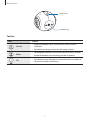 7
7
-
 8
8
-
 9
9
-
 10
10
-
 11
11
-
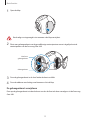 12
12
-
 13
13
-
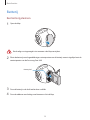 14
14
-
 15
15
-
 16
16
-
 17
17
-
 18
18
-
 19
19
-
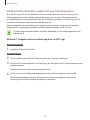 20
20
-
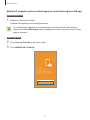 21
21
-
 22
22
-
 23
23
-
 24
24
-
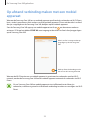 25
25
-
 26
26
-
 27
27
-
 28
28
-
 29
29
-
 30
30
-
 31
31
-
 32
32
-
 33
33
-
 34
34
-
 35
35
-
 36
36
-
 37
37
-
 38
38
-
 39
39
-
 40
40
-
 41
41
-
 42
42
-
 43
43
-
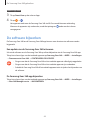 44
44
-
 45
45
-
 46
46
-
 47
47
-
 48
48
-
 49
49
-
 50
50